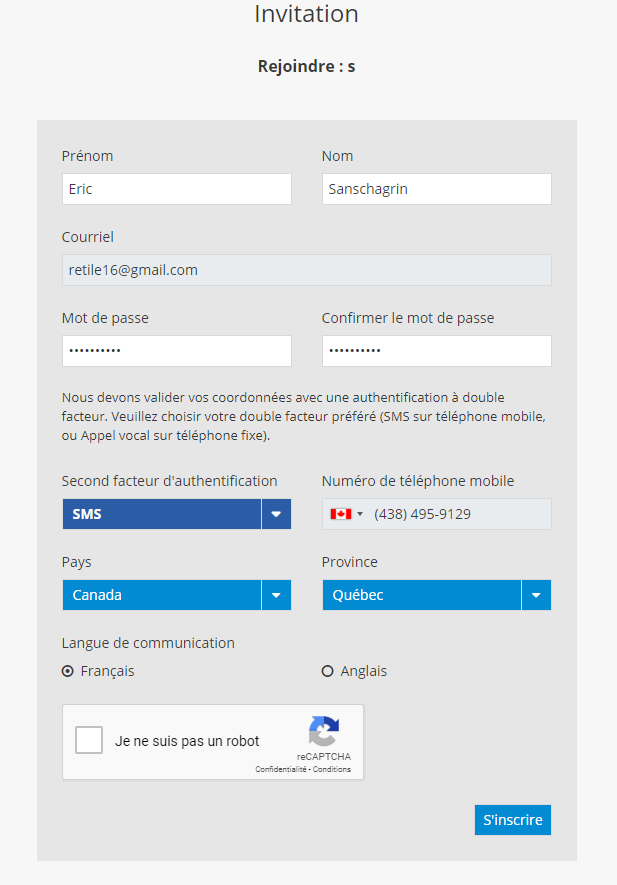Guide d’utilisation de ConsignO Cloud
Gérer les utilisateurs
Disponible avec : Forfait affaires Forfait entreprise
Seuls les utilisateurs qui détiennent un rôle Administrateur ou Gestionnaire associé à un forfait Affaires ou Entreprise ont accès à l’option de gestion des utilisateurs.
1. Vous pouvez accéder à la page de gestion des utilisateurs en cliquant sur l’icône de gestion des utilisateurs située dans la barre latérale gauche.
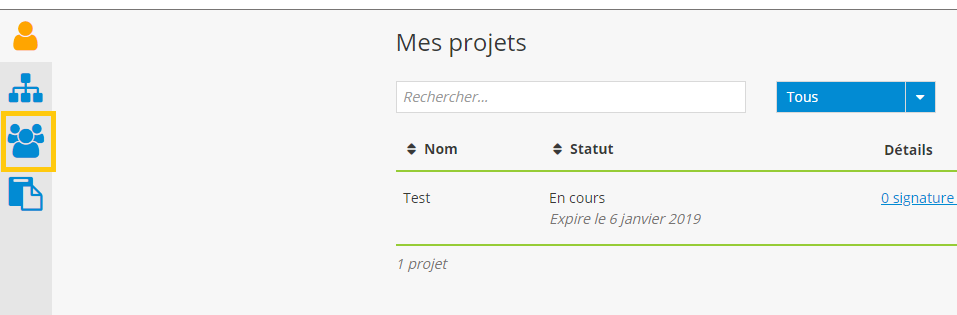
2. La liste des utilisateurs liés au compte de votre organisation s’affichera.
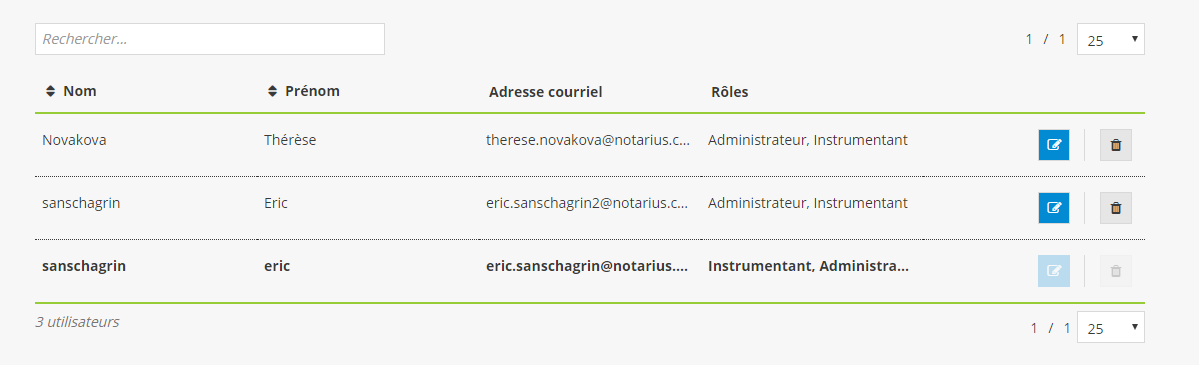
3. Vous pouvez assigner un rôle supplémentaire à l’utilisateur sélectionné en cliquant sur l’icône de modification des rôles.
Les rôles additionnels disponibles sont* :
- Administrateur : Droits de modifier tous les projets de l’organisation, le contenu partagé, les paramètres de l’organisation, la gestion des utilisateurs et la facturation;
- Gestionnaire : Droits de modifier le contenu partagé, les paramètres de l’organisation, la gestion des utilisateurs et la facturation;
- Secrétaire : Droits d’accéder aux projets terminés de l’organisation et de modifier le contenu partagé;
- Éditeur : Droits de modifier le contenu partagé;
- Instrumentant : Droits sur les projets créés par l’utilisateur et accès au contenu partagé;
- Instrumentant restreint aux groupes: Doit faire parti d’un groupe pour lancer des projets, n’a pas accès à un carnet d’adresses individuel et ne peut éditer les signataires ajoutés à un projet de signature.
* Les rôles disponibles et les droits qui y sont liés peuvent varier en fonction des paramètres établis par votre organisation.
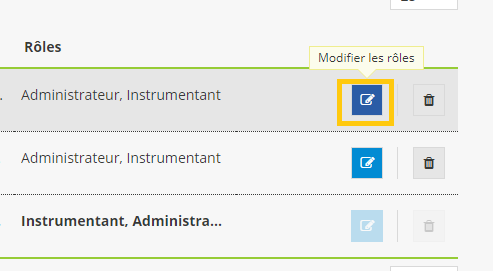
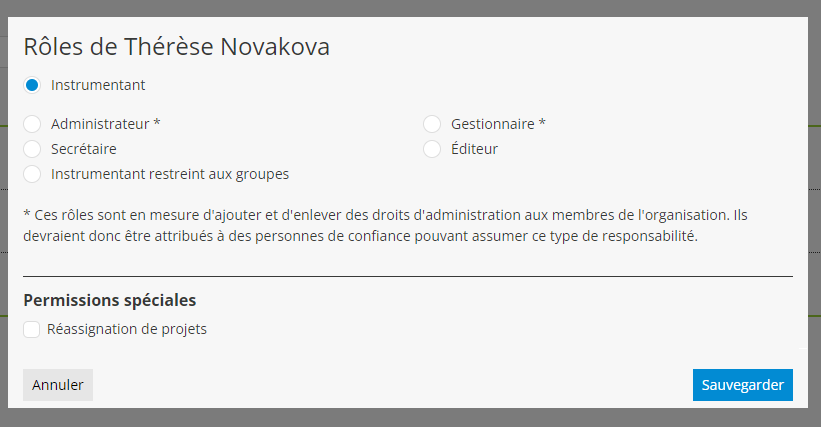
4. Vous pouvez retirer un utilisateur du compte de l’organisation en cliquant sur la corbeille. La personne qui retire un utilisateur devra alors s’assigner les projets de l’utilisateur ou les assigner à une autre personne liée au compte de l’organisation.
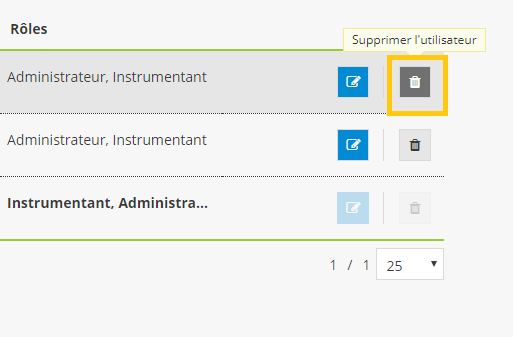
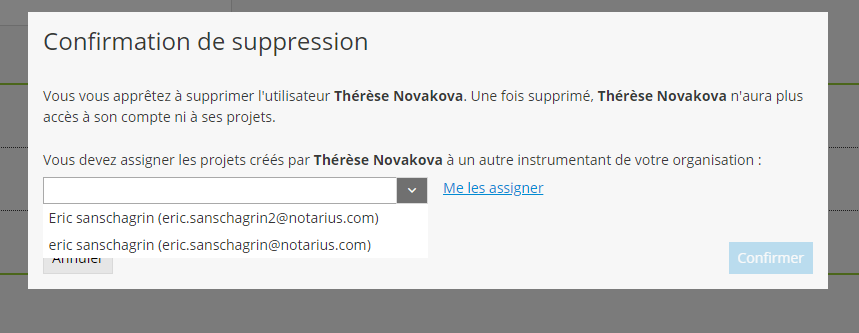
5. A) Vous pouvez également inviter un instrumentant (utilisateur) à s’inscrire dans le compte de l’organisation.
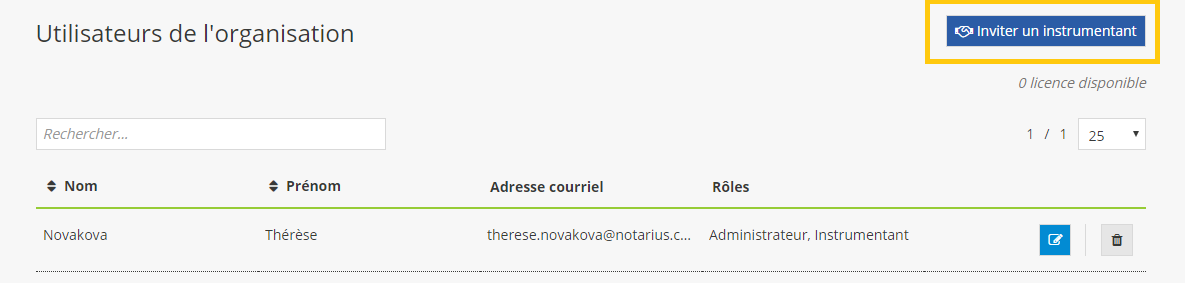
5. B) Entrez les informations requises sur l’utilisateur que vous souhaitez inviter, puis cliquez sur Inviter. Pour le forfait Affaires, assurez-vous d’avoir une licence disponible avant d’inviter un nouvel utilisateur.
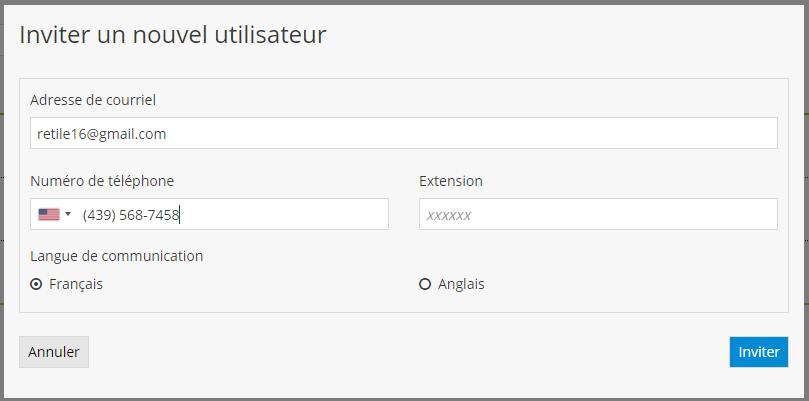
5. C) L’utilisateur recevra un courriel l’invitant à s’inscrire.

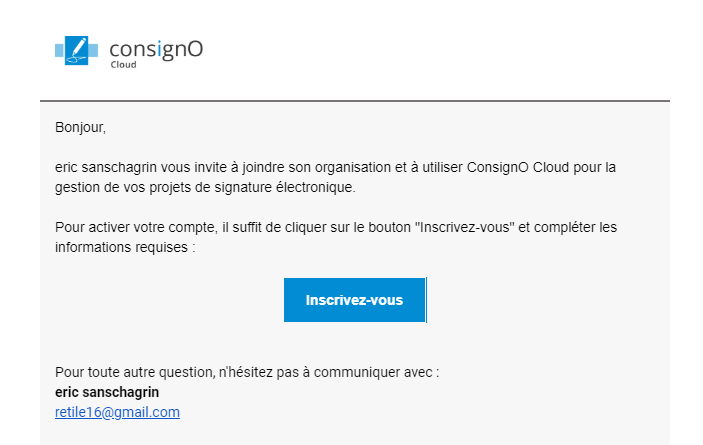
5. D) Après avoir cliqué sur le lien fourni, l’utilisateur aura à remplir un formulaire d’invitation, puis à valider ses informations à l’aide d’un second facteur d’authentification.